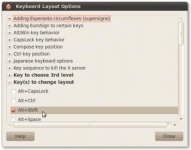RC_Andreas
Administrator
Σε μια καινούρια εγκατάσταση του λειτουργικού Ubuntu Linux, η προεπιλεγμένη γλώσσα πληκτρολόγησης είναι η αγγλική. Σε αυτό τον οδηγό θα δείτε πως μπορείτε να προσθέσετε και την ελληνική γλώσσα στο πληκτρολόγιο.
Προσθήκη γλώσσας στο πληκτρολόγιο
Step 1
Για να προσθέσετε μια νέα γλώσσα στο πληκτρολόγιο, κάνετε κλίκ στο System > Preferences > Keyboard.
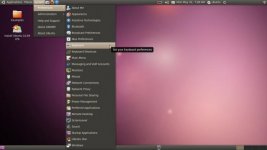
Step 2
Στο νέο παράθυρο που θα ανοίξει επιλέγετε την καρτέλα "Layouts" και κάνετε κλίκ στο κοτμπί "Add..."
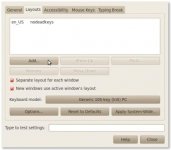
Step 3
Επιλέξτε από τη λίστα "Country" την ελληνική γλώσσα και πατήστε το κουμπί "Add".
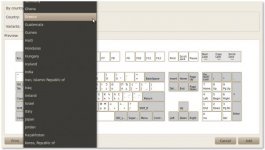
Step 4
Η ελληνική γλώσσα έχει προστεθεί όπως φαίνεται στο παράθυρο των ρυθμίσεων πληκτρολογίου.
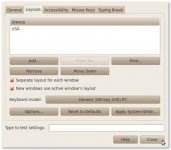
Step 5
Τώρα που έχετε περισσότερες από μια γλώσσες πληκτρολογίου, θα δείτε στο πάνω μενού ένα εικονίδιο με την επιλεγμένη γλώσσα. Για να την αλλάξετε απλά κάνετε κλίκ πάνω στη γλώσσα.
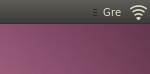
Step 6
Εάν κάνετε δεξί κλίκ στην επιλογή γλώσσας θα δείτε την επιλογή "Show Current Layout" η οποία δείχνει ένα εικονικό πληκτρολόγιο με την επιλεγμένη γλώσσα.
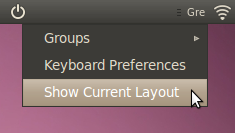
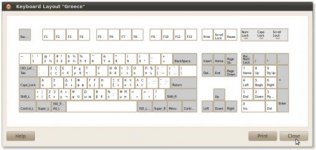
Αλλαγή συντόμευσης για αλλαγή γλώσσας
Step 7
Η προεπιλεγμένη συντόμευση στο Ubuntu για αλλαγή γλώσσας είναι το πάτημα και των δύο κουμπιών alt. Οι περισσότεροι χρήστες όμως έχουν συνηθίσει με το alt + shift. Ανοίγουμε πάλι τις ρυθμίσεις του πληκτρολογίου όπως φαίνεται στο βήμα 1 και κάνουμε κλίκ στο κουμπί "Options...".
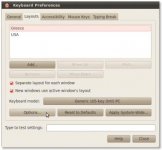
Step 8
Στο νέο παράθυρο, ψάχνουμε την επιλογή "Key(s) to change layout" και κάνουμε κλίκ στο + για να ανοίξει η λίστα με τις διαθέσιμες συντομεύσεις. Επιλέγουμε Alt+Shift.
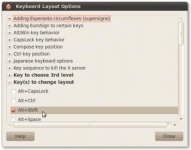
Προσθήκη γλώσσας στο πληκτρολόγιο
Step 1
Για να προσθέσετε μια νέα γλώσσα στο πληκτρολόγιο, κάνετε κλίκ στο System > Preferences > Keyboard.
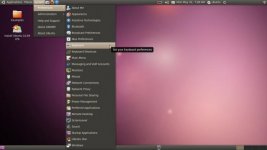
Step 2
Στο νέο παράθυρο που θα ανοίξει επιλέγετε την καρτέλα "Layouts" και κάνετε κλίκ στο κοτμπί "Add..."
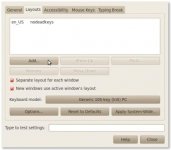
Step 3
Επιλέξτε από τη λίστα "Country" την ελληνική γλώσσα και πατήστε το κουμπί "Add".
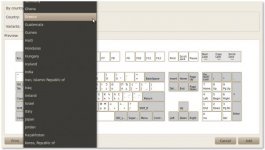
Step 4
Η ελληνική γλώσσα έχει προστεθεί όπως φαίνεται στο παράθυρο των ρυθμίσεων πληκτρολογίου.
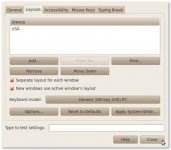
Step 5
Τώρα που έχετε περισσότερες από μια γλώσσες πληκτρολογίου, θα δείτε στο πάνω μενού ένα εικονίδιο με την επιλεγμένη γλώσσα. Για να την αλλάξετε απλά κάνετε κλίκ πάνω στη γλώσσα.
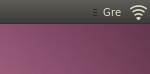
Step 6
Εάν κάνετε δεξί κλίκ στην επιλογή γλώσσας θα δείτε την επιλογή "Show Current Layout" η οποία δείχνει ένα εικονικό πληκτρολόγιο με την επιλεγμένη γλώσσα.
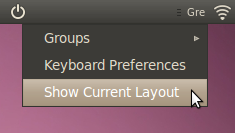
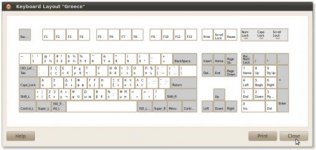
Αλλαγή συντόμευσης για αλλαγή γλώσσας
Step 7
Η προεπιλεγμένη συντόμευση στο Ubuntu για αλλαγή γλώσσας είναι το πάτημα και των δύο κουμπιών alt. Οι περισσότεροι χρήστες όμως έχουν συνηθίσει με το alt + shift. Ανοίγουμε πάλι τις ρυθμίσεις του πληκτρολογίου όπως φαίνεται στο βήμα 1 και κάνουμε κλίκ στο κουμπί "Options...".
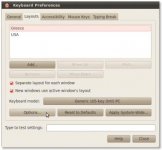
Step 8
Στο νέο παράθυρο, ψάχνουμε την επιλογή "Key(s) to change layout" και κάνουμε κλίκ στο + για να ανοίξει η λίστα με τις διαθέσιμες συντομεύσεις. Επιλέγουμε Alt+Shift.